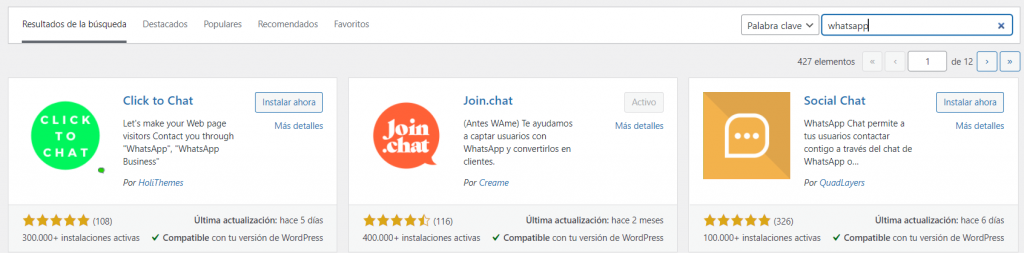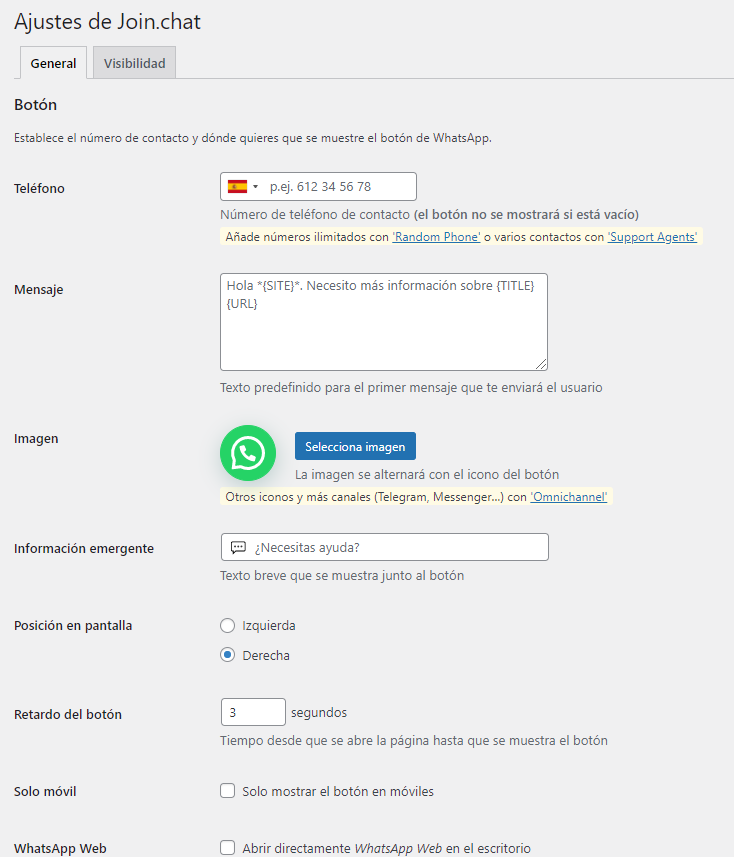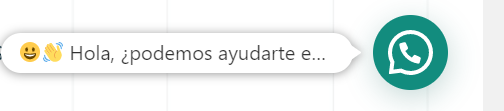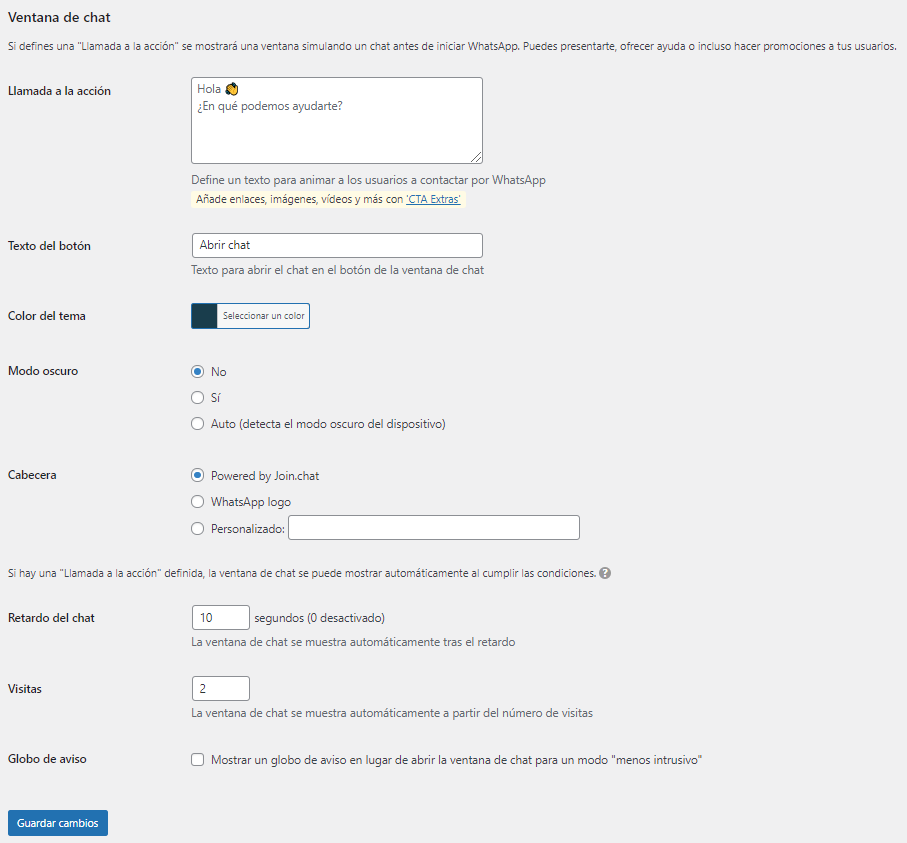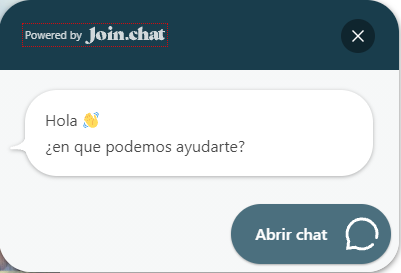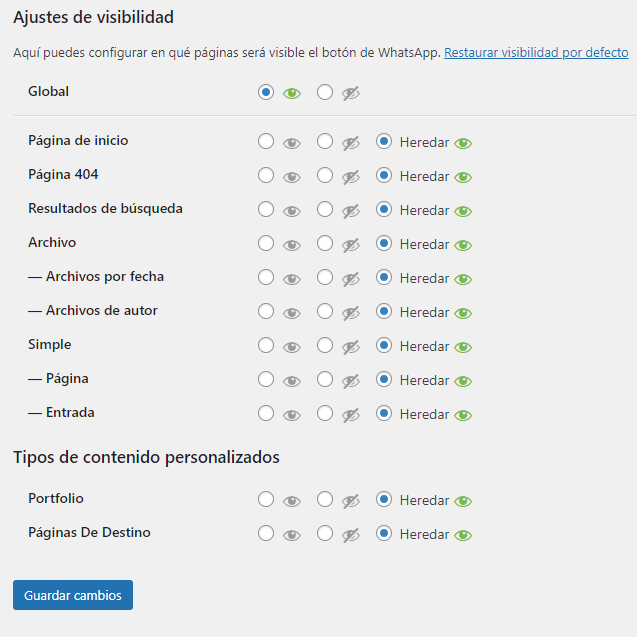Piensa en como te comunicas hoy en día, seguramente el 80% de tus conversaciones o más sean por WhatsApp, es una de esas aplicaciones que poco a poco se han convertido en parte de nuestra vida y sin la cual hoy no podemos vivir. Si tu web está desarrollada en WordPress, no pierdas la oportunidad de integrar el chat de WhatsApp en tu web.
Es un proceso bastante sencillo y que vamos a explicarte en esta guía para instalar el chat de WhatsApp en WordPress.
Por qué usar WhatsApp en WordPress
Adoramos la inmediatez, que si necesitamos ayuda se nos atienda casi de inmediato y para conseguir eso debemos optar por un sistema de chat online. La cercanía y velocidad de respuesta que estos aportan es bastante superior al resto de opciones disponibles en WordPress.
Lo normal es que mínimo tengamos un formulario de contacto y un número de teléfono al que nuestros clientes puedan llamar si necesitan de nuestros servicios o tienen alguna de nuestros productos.
Sin embargo hay muchos clientes para los que esta forma de comunicación ya no es para ellos, si no reciben una respuesta rápida a sus dudas se irán a la siguiente tienda de la lista que si resuelva sus dudas. Este tipo de clientes es cada vez más crecientes, por eso creemos que esta guía puede ser una buena oportunidad de crecimiento para tu negocio.
Como insertar WhatsApp en WordPress
Si queremos instalar el chat de WhatsApp en WordPress, para nosotros la mejor opción es hacerlo a través del plugin Join.chat. Es un plugin con más de 400.000 instalaciones, totalmente gratuito y con una configuración muy sencilla e intuitiva. ¿Se le puede pedir más?
Podemos acceder a él solo tendremos que escribir WhatsApp en el instalador de plugins de WordPress y nos aparecerá de los primeros, o bien directamente desde este enlace a la página oficial de WordPress.
Una vez descargado solo tendremos que activarlo para proceder con su configuración.
Configuración del plugin Join.Chat
Tras instalar el plugin, en la pestaña ajustes del escritorio de WordPress nos aparecerá el acceso a la configuración del plugin.
Tendremos acceso a los ajustes generales y a los ajustes de visibilidad.
Ajustes generales: El botón
En este apartado podremos gestionar todo lo correspondiente con el botón flotante de WhatsApp que aparecerá cuando terminemos de instalar y configurar el plugin.
- Teléfono: Aquí indicaremos el número de teléfono asociado al plugin y al que los clientes podrán escribir. Recomendamos que sea un número específico de negocio y no un número personal.
- Mensaje: Este es el mensaje que aparecerá escrito como pregunta estándar cuando los clientes inicien conversación con nosotros. Por defecto aparecerá «Hola (nombre de nuestro negocio). Necesito información sobre (lo que queramos poner)». Este mensaje es algo base totalmente modificable por nuestros clientes según sus necesidades.
- Imagen: Puedes modificar con la imagen que quieras el botón de WhatsApp, si no pones nada aparecerá el logo de WhatsApp.
- Información emergente: Un pequeño texto con un mensaje que aparecerá junto al botón emergente de WhatsApp.
- Posición en pantalla: Si queremos el botón a la izquierda o a la derecha de nuestra pantalla.
- Retardo del botón: El tiempo que tardara nuestro botón en aparecer cuando entren en nuestra web.
- Solo móvil: Si queremos que el botón se muestre solo en la versión móvil.
- WhatsApp Web: Podemos elegir abrir directamente el WhatsApp web.
Ajustes generales: ventana del chat
En ese apartado podremos editar toda la información y mensajes que aparecerán una vez que nuestros clientes pinchen en el icono flotante de WhatsApp.
- Llamada a la acción: Se trata de la frase que aparecerá automáticamente una vez se habrá la venta del chat.
- Texto del botón: Pequeño texto que se muestra al abrir la ventana del chat para ir al lanzador de WhatsApp principal.
- Color del tema:El color que tendrá la ventana del chat.
- Modo oscuro: Podemos activar el modo oscuro o que el plugin detecte directamente cuando alguien tiene activado este modo para adaptarse a él.
- Cabecera:Cambiaremos el texto que aparece en la cabecera de chat.
- Retardo del chat: Tiempo que tarda en aparecer la ventana del cha.
- Visitas:Con cuantas visitas el chat se lanzará directamente para invitar a hablar.
- Globo de aviso: Un modo menos intrusivo que mostrara un globo de aviso en vez de la ventana completa.
Ajustes de visibilidad
Con estos ajustes escogeremos en que páginas de nuestra web querremos que se muestre el chat de WhatsApp. Con marcar y desmarcar las partes en las que queremos que se muestren el plugin editara todo a nuestro gusto.
Como podéis ver con el plugin Join.chat la integración del chat de WhatsApp en nuestra web es de lo más sencillo, nosotros lo usamos en muchos de nuestros diseños webs para nuestros clientes y no creemos que os lleve más de 5 minutos ponerlo todo a nuestro gusto. No desaproveches la oportunidad de sumar una forma de más de cerrar venta e interactuar con tus clientes tan sencilla y de manera gratuita.
No vemos en nuestro siguiente artículo, esperamos que este os pueda ayudar.😁